Algumas pessoas já me cobraram porque eu não posto mais dicas do CorelDRAW no Blog Coizaradas. Daí lembrei de um recurso fácil e rápido para aplicar um contorno num desenho, pra quem faz adesivos e precisa de uma marca de corte. Geralmente se desenha um contorno à mão, onde a navalha de corte deverá passar para cortar o adesivo.
É bem fácil fazer esse contorno ou marca de corte como essa aí no desenho do Mickey...
Primeiro abra o desenho no CorelDRAW e o selecione. Para selecionar tudo, dê dois clicks rápidos na ferramenta Seleção (A primeira da barra de Ferramentas)
Depois, selecione a ferramenta Contorno.
Ao escolher a ferramenta de Contorno, a Barra de Propriedades exibe as opções da ferramenta.
3. Aqui você define a distância do contorno em relação a arte.
Outras configurações:
4. As cores: Se elas serão diretas, se o preenchimento da forma irá da primeira cor à segunda, se elas terão toda a gama de cores no sentido horário ou toda a gama no sentido anti-horário.
5. Cor para o contorno
6. Cor para o preenchimento da nova forma a ser criada com o contorno. Não precisa mudar nada aqui.
Clique no desenho e arraste o cursor para fora....
Se ficar assim, não te assuste...
Vai lá no menu Organizar e clique em Separar Grupo de Contorno...
Agora selecione só o contorno e escolha a cor de contorno, clicando como botão direito do mouse na cor, lá na paleta de cores e clique como botão esquerdo do mouse no botão com o X no topo da paleta de cores para remover a cor de preenchimento.
As vezes ainda serão necessárias pequenas correções que podem der feitas com a ferramenta Forma (F10)
No final você terá o desenho e o contorno separados e sem perder tempo fazendo manualmente com a ferramenta Bézier ou Mão livre.
Gostou da Dica? Tens uma dúvida de Corel, Photoshop, Flash, Excel. Illustrator?Deixe um comentário. O blogueiro agradece e responde.















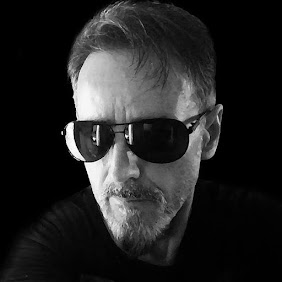

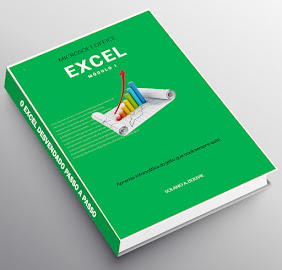





7 comentários:
VALEU
sim tenho duvida sim mais esta maneira de contornar uma imagem só da certo se ela for vetorizada queria saber se contorno uma imagem de pessoas
ex. uma foto de pessoas na passagem
quero contornar só a pessoas.
Olá, Garcia, obrigado pelo seu comentário e por usufruir do conteúdo do blog Coizaradas. Infelizmente esse recurso só funciona se for uma imagem em vetor. Para imagens matriciais, popularmente conhecidas como "bitmap" não funciona. Na imagem matricial você poderá obter o contorno usando o recurso de Rastreio e transformar em vetor, se a foto tiver um bom contraste, senão , infelizmente tem que traçar o contorno manualmente e depois modelar com a ferramenta Forma até chegar no ponto desejado.
vlw, salvou minha vida =D
vlw, salvou minha vida =D
Ten como fazer isso no word? Ou photofiltre
Olá Brenda, no Word o contorno é colocado em volta da figura mas como um retângulo e não contornando o desenho. O Fotofiltre é um software de tratamento de imagens matriciais e esse contorno só é possível em imagens vetoriais. Então só resta o Corel,mas não é difícil de fazer, tente e qualquer coisa poste um comentário. Abraço.
Postar um comentário